Como emitir notas fiscais no aplicativo Aegro Negócios
Agora você pode emitir a nota fiscal eletrônica direto do celular com o aplicativo Aegro Negócios.
Confira o que é necessário para começar a emitir:
Primeiro, certifique-se que você está habilitado para emitir NFe, esse credenciamento é feito pela sefaz do seu estado.
Depois, veja se já possui certificado digital, caso não, temos uma parceria com a Rede Ideia para adquirir seu certificado digital, clique para saber mais. Mas não se preocupe, você consegue testar o Aegro sem certificado também, precisará dele apenas para finalizar o processo.



Comece a emitir a NFe
Ao abrir para uma nova emissão encontrará campos a serem preenchidos, dos quais estarão com a margem cinza, isso significa que ainda está pendente:

Assim, iremos seguir cada espaço:
Emitente
Aqui será preenchido com as informações do emitente que deseja que seja o responsável pelas emissões de notas.

Além de dados básicos como nome e endereço, também será o espaço que você adicionará a inscrição estadual, série e número, certificado e opção do FUNRURAL (caso tenha dúvida no FUNRURAL, contate o seu contador).
Pode ser cadastrado mais de um emitente, mesmo que este esteja com o mesmo CPF, ou seja, cada inscrição estadual pode ter o seu cadastro próprio, do qual pode ser adicionado por esse caminho, ou acessando o ícone de emitente, a partir da tela inicial, no canto direito da tela. Este ícone também englobará os fornecedores.

Ao terminar o preenchimento todos os ícones laterais deverão estar verdes, caso tenha algo ainda a ser feito, ele será apresentado com a lateral vermelha.
Ainda, o progresso do preenchimento também será indicado no ícone da lateral direita, no canto de baixo da tela, ao expandir, estará demonstrando o que tem pendente.
Havendo tudo finalizado estará no momento de conferir a DANFE, clicando em conferir detalhes:

Neste momento você terá o documento auxiliar da nota fiscal para conferir, antes da emissão, podendo salvar o PDF e compartilhar para conferência antes do envio a SEFAZ.
Cabe ressaltar que ainda não é a emissão efetivamente, então alguns campos ainda não serão os finais, como a série e número, que sempre aparecerão como 1, mas na nota estarão de acordo com o seu cadastro no emitente.
Emiti, e agora?
Quando você clica em confirmar emissão, ela será enviada para a Sefaz, e caso esteja tudo certo, voltará com status autorizada.

A sua nota poderá ainda ser rejeitada pela Sefaz, mas calma, a rejeição virá com uma descrição do que você precisa resolver, em tendo o ajuste feito, é só enviar novamente.

Todas as notas estarão disponíveis na tela de listagem!
Esse artigo ajudou você? Deixe sua nota!
Ficou com dúvidas? Escreva sua pergunta nos comentários abaixo.